Configurando Plug and Play nos roteadores da série RV34x
Objetivo
O objetivo deste documento é mostrar a você como configurar o suporte a Plug and Play (PnP) e PnP no roteador da série RV34x.
Introduction
O suporte Plug and Play (PnP) foi introduzido no ambiente Small Business com o FindIT 1.1, que atua como o servidor plug and play. O PnP simplifica drasticamente a implantação, provisionando imagens ou configurações de dispositivos à medida que o dispositivo chega à rede, conhecido como configuração automatizada ou de baixo toque.
Alguns termos com os quais se familiariza com PnP e FindIT:
- Uma imagem é uma atualização de firmware para um dispositivo habilitado para PnP.
- Uma configuração é um arquivo de configuração a ser baixado para o dispositivo. Os arquivos de configuração contêm todas as informações que um dispositivo precisa para participar de uma rede, como gateway, endereços IP de dispositivos conhecidos, configurações de segurança, etc.
- Um dispositivo não reivindicado é um dispositivo que foi verificado no servidor PnP, mas que não tem uma imagem ou uma configuração atribuída a ele.
- O provisionamento é o ato de fornecer imagens ou configurações aos dispositivos.
Dispositivos aplicáveis
- RV34x Series Routers
Versão de software
- 1.0.02.16
Configuração do roteador PnP
Primeiro, os dispositivos devem ser configurados para "fazer check-in" com o servidor PnP para receber o provisionamento. Para configurar o roteador para se conectar ao FindIT Manager para oferecer suporte a PnP, execute as seguintes etapas.
Etapa 1. Faça login na página de configuração da Web do roteador.
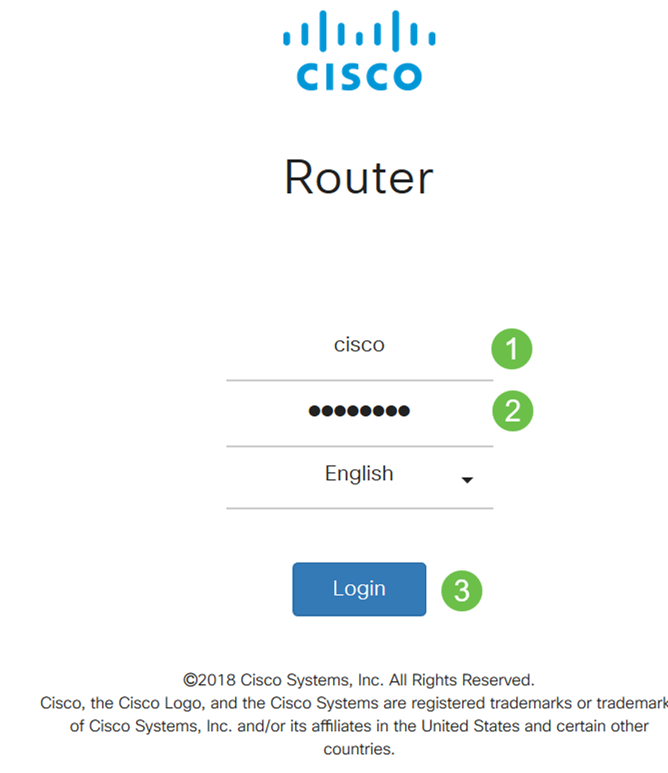
Etapa 2. Navegue até Configuração do sistema > PnP
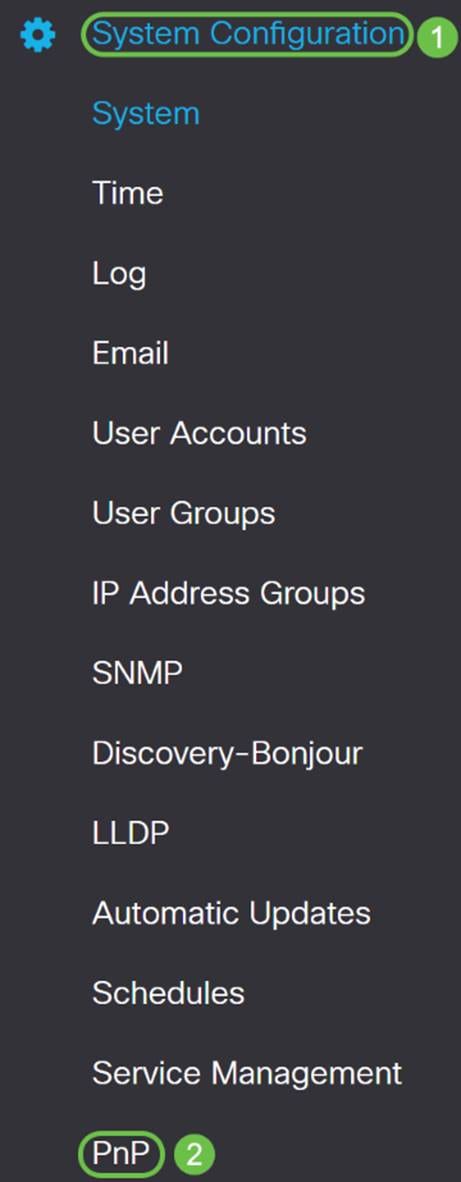
Etapa 3. Por padrão, PnP é ativado no roteador e PnP Transport é definido como Auto para descobrir automaticamente o servidor PnP. Neste exemplo, Static foi selecionado como a opção PnP Transport.
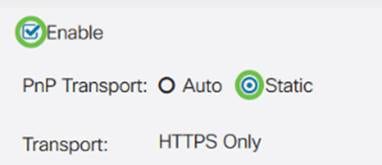
Note: Diferentemente dos switches, os roteadores da série RV34x suportam somente comunicações PnP criptografadas com protocolo de transferência de texto Hyper Secure (HTTPS).
Etapa 4. Insira o endereço IP ou o FQDN (Fully Qualified Domain Name, nome de domínio totalmente qualificado) do gerenciador FindIT e o número da porta se ele estiver usando algo diferente da porta 443. Por padrão, o roteador confiará em qualquer certificado de autoridade de certificação (CA) já confiável. Se desejar, você pode optar por confiar apenas em certificados de uma autoridade de certificação específica selecionando apenas um certificado CA raiz.
Neste exemplo,
IP/FQDN é findit.sbcenter.net
A porta é 443
O certificado CA é pacote CA pré-instalado
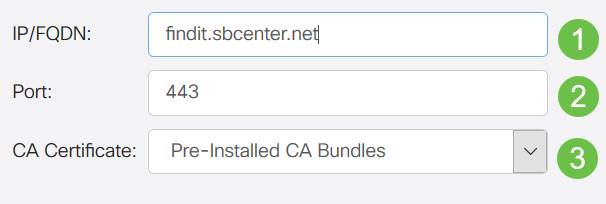
Etapa 5. Clique em Apply.
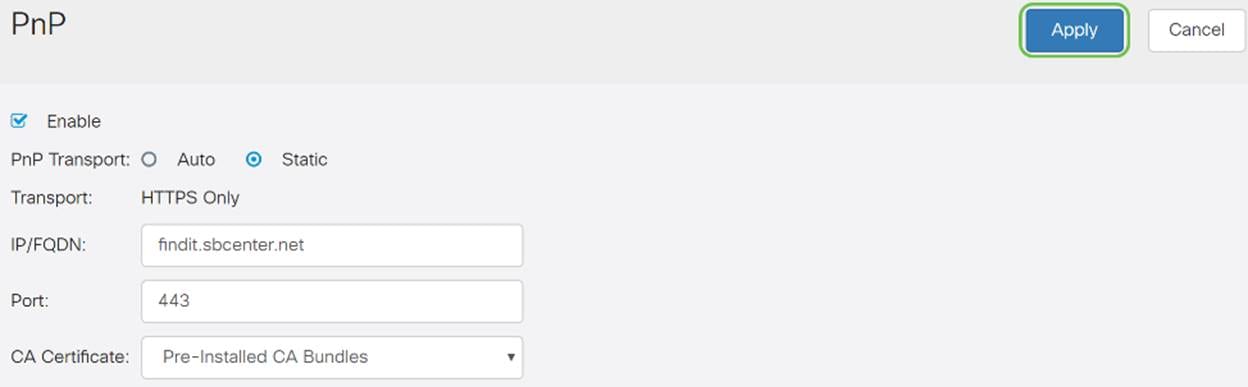
Carregamento de imagem ou configuração
Para implantações baixas ou sem toque, os arquivos de configuração ou imagem devem estar disponíveis para o dispositivo antes de ligá-los pela primeira vez. Para carregar uma imagem ou uma configuração no FindIT Manager para implantar em dispositivos PnP, execute as seguintes etapas.
Etapa 1. Conecte-se ao FindIT Network Manager e vá para Network Plug and Play e escolha Images ou Configurations.
Neste exemplo, Imagens foram selecionadas.
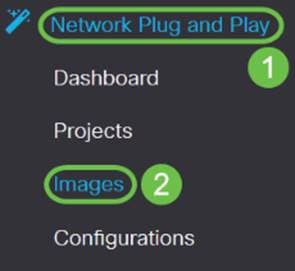
Etapa 2. Clique no ícone Adicionar para adicionar um arquivo de imagem.

Etapa 3. Arraste e solte o arquivo de firmware de uma pasta para a janela do navegador e escolha Carregar.
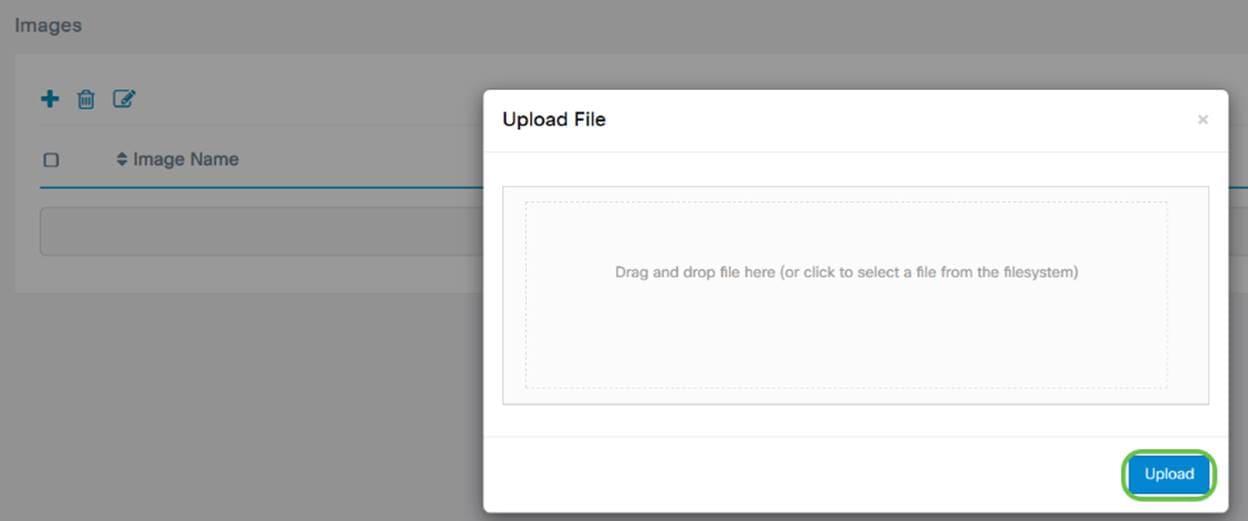
Dispositivos de solicitação
Depois que o firmware ou a configuração tiver sido carregado, você poderá reivindicar um dispositivo que tenha feito check-in. A reivindicação de um dispositivo permite que um servidor FindIT implante uma configuração ou imagem para esse dispositivo.
Etapa 1. Faça login no FindIT Manager e navegue até Network Plug and Play > Unclamated Devices.
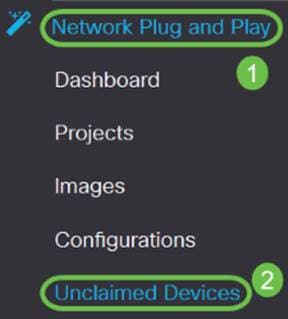
Etapa 2. Localize o dispositivo em dispositivos não reivindicados e selecione-o.
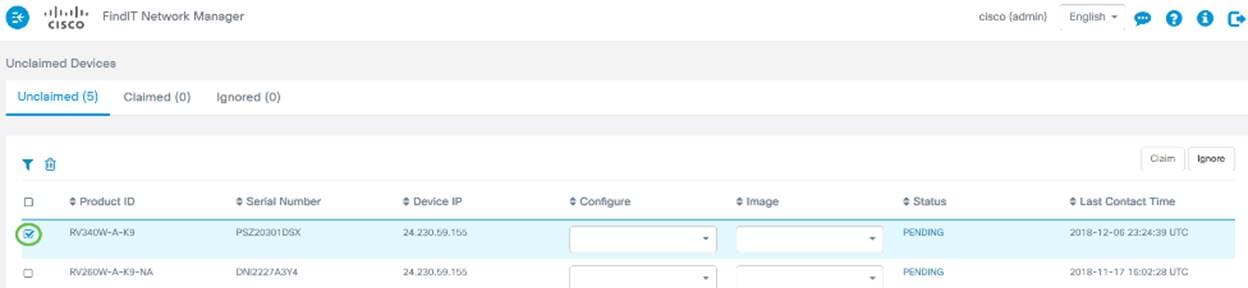
Etapa 3. Escolha a configuração ou imagem que deseja aplicar e escolha Reivindicação. Neste exemplo, um arquivo de configuração foi selecionado. Isso moverá o dispositivo da guia Não reivindicado para a guia Solicitado e, na próxima vez que o dispositivo verificar no servidor, ele implementará a configuração.

Configurando o redirecionamento PnP
Por padrão, o PnP é ativado nos roteadores RV34x e está definido como Detecção automática do servidor PnP. Isso pode ocorrer a partir de um servidor Dynamic Host Configuration Protocol (DHCP) ou de uma consulta do Domain Name System (DNS) ou do site de ajuda do dispositivo da Cisco.
O redirecionamento automático de PnP permite que você use o site de ajuda do dispositivo da Cisco para permitir que dispositivos habilitados para PnP de várias redes se conectem automaticamente ao servidor PnP desejado. Você poderá lidar remotamente com as configurações e imagens de um grande número de dispositivos.
Para configurar o redirecionamento automático PnP, execute as seguintes etapas.
Etapa 1. Faça login no utilitário Web do roteador. Navegue até Resumo do sistema.
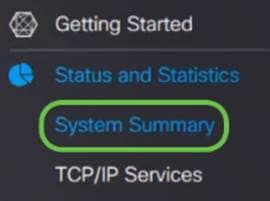
Etapa 2. Obtenha o número de série e o número do modelo (PID VID) do roteador a partir das Informações do sistema.
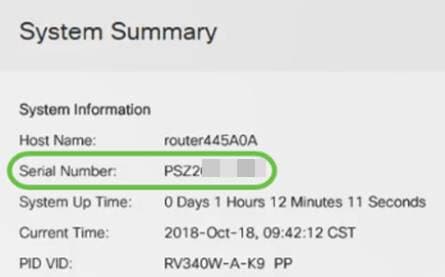
Etapa 3. Acesse o site da Cisco Software Central. (https://software.cisco.com)
Etapa 4. Faça login usando sua Conta inteligente da Cisco e navegue até Plug and Play Connect .
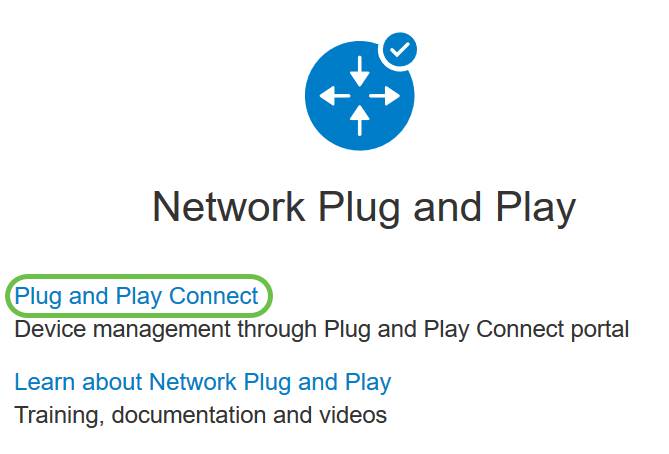
Etapa 5. Navegue até Controller Profiles para adicionar detalhes sobre o servidor.
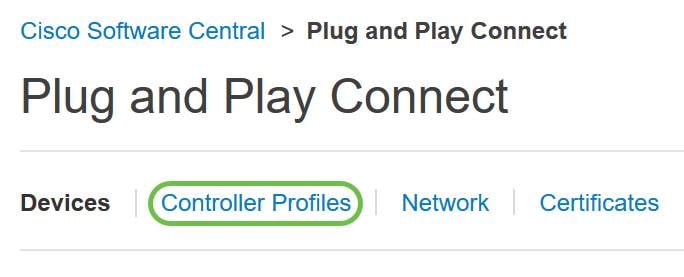
Etapa 6. Clique em Adicionar perfis...
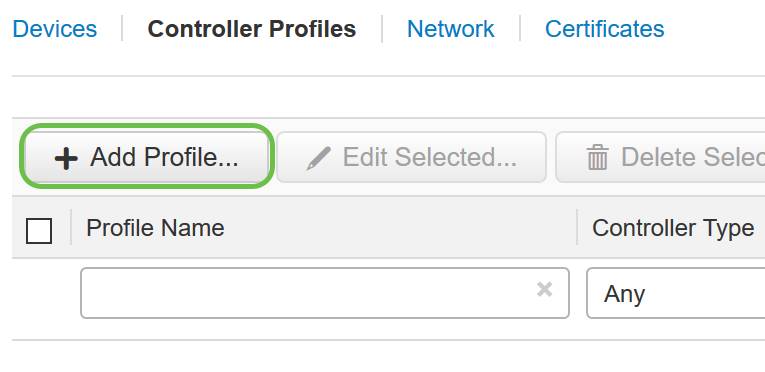
Passo 7. Selecione Tipo de controlador como SERVIDOR PNP e clique em Avançar.
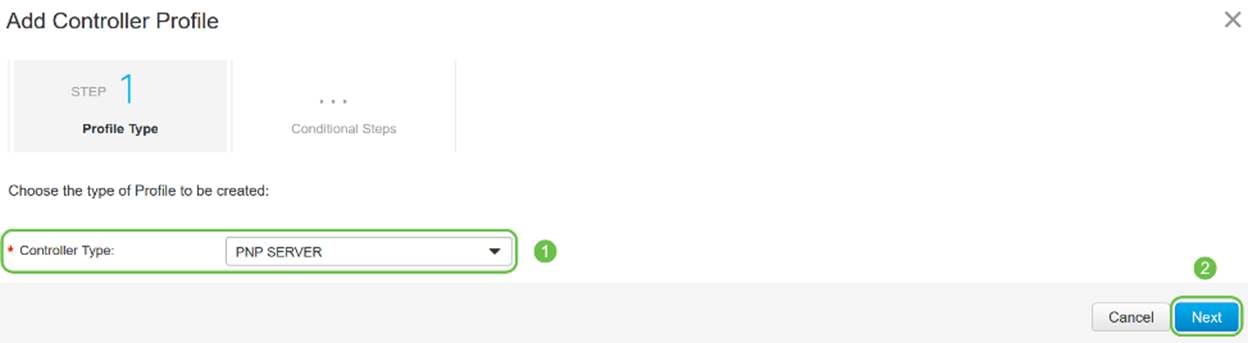
Etapa 8. Insira os campos obrigatórios que incluem Nome do perfil, Controlador primário (para incluir a URL) e carregue o certificado SSL (Secure Sockets Layer).
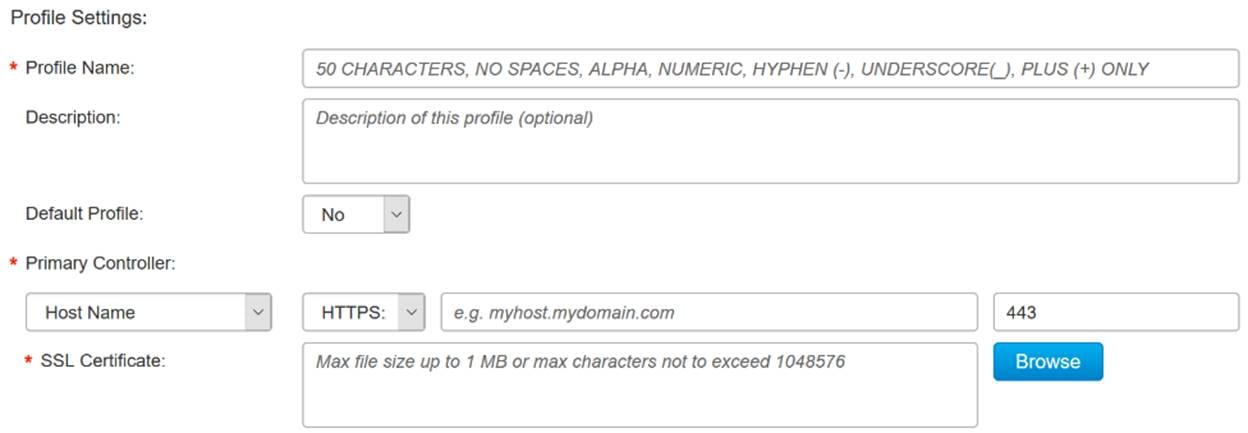
Exemplo de um perfil de controlador definido será:
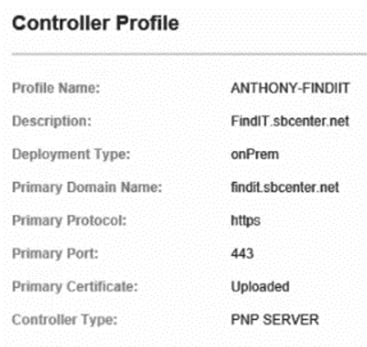
Etapa 9. Depois que o perfil for criado, você poderá adicionar o dispositivo. Para fazer isso, navegue até Dispositivos e clique em Adicionar dispositivos...
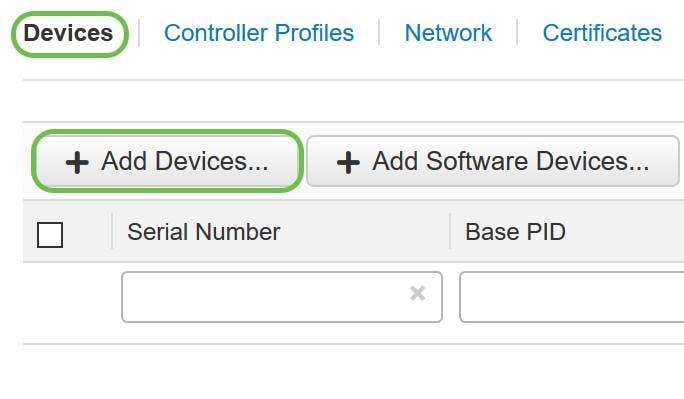
Etapa 10. Adicione dispositivos usando Importar usando um arquivo CSV ou Inserir informações do dispositivo manualmente.
Note: Se você tiver um grande número de dispositivos para adicionar, use a opção Importar usando um arquivo CSV.
Neste exemplo, Inserir informações do dispositivo manualmente é escolhido.
Clique em Next.
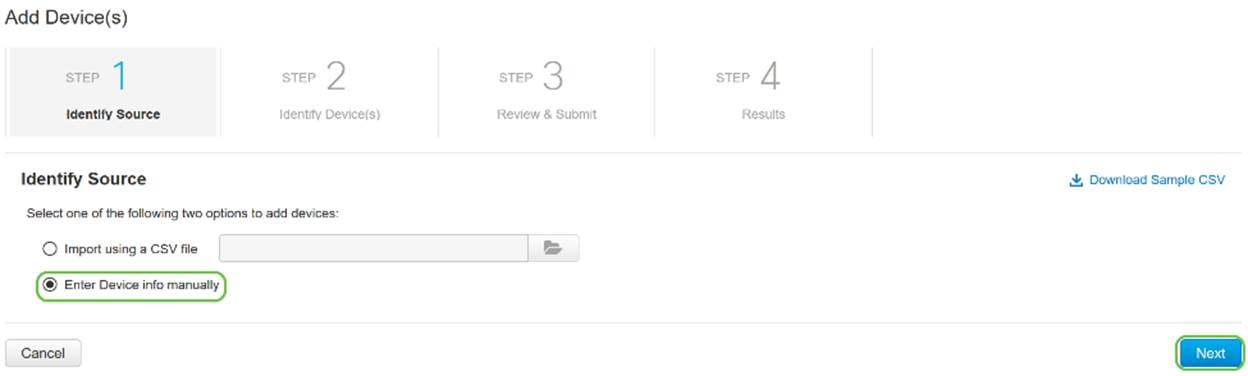
Etapa 11. Clique em Identificar dispositivo...
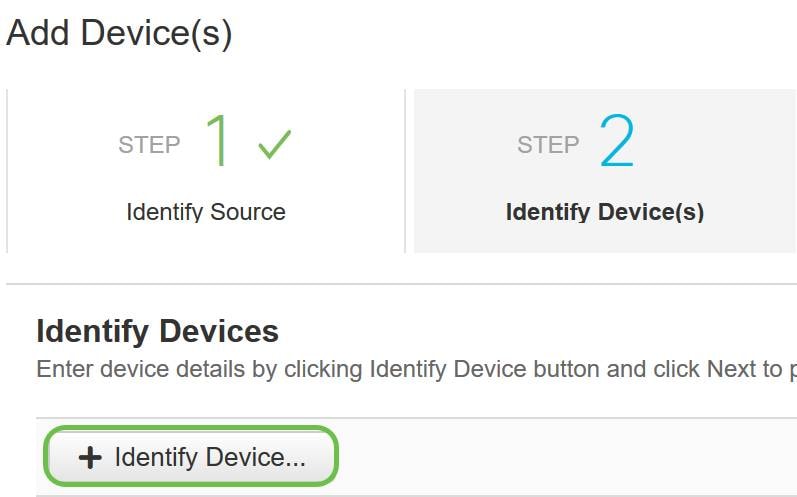
Etapa 12. Insira as informações de Serial Number (Número de série), Base PID (PID), Controller Profile (Perfil do controlador) e Description (Descrição).
Click Save.
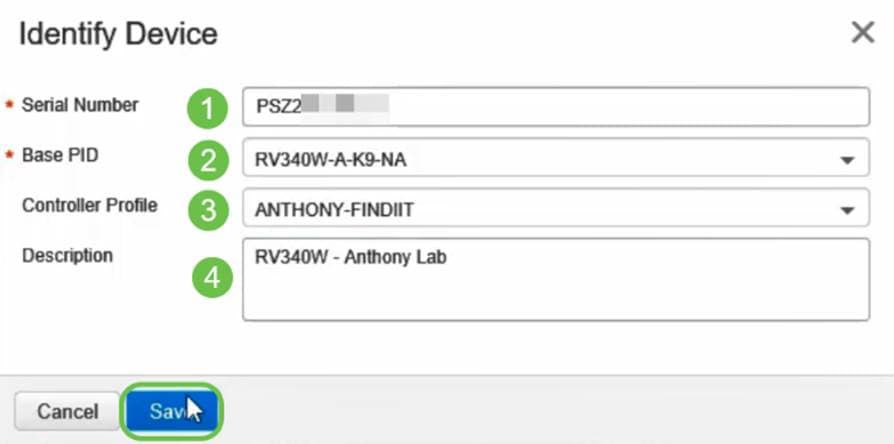
Etapa 13. Revise as configurações e clique em Enviar.
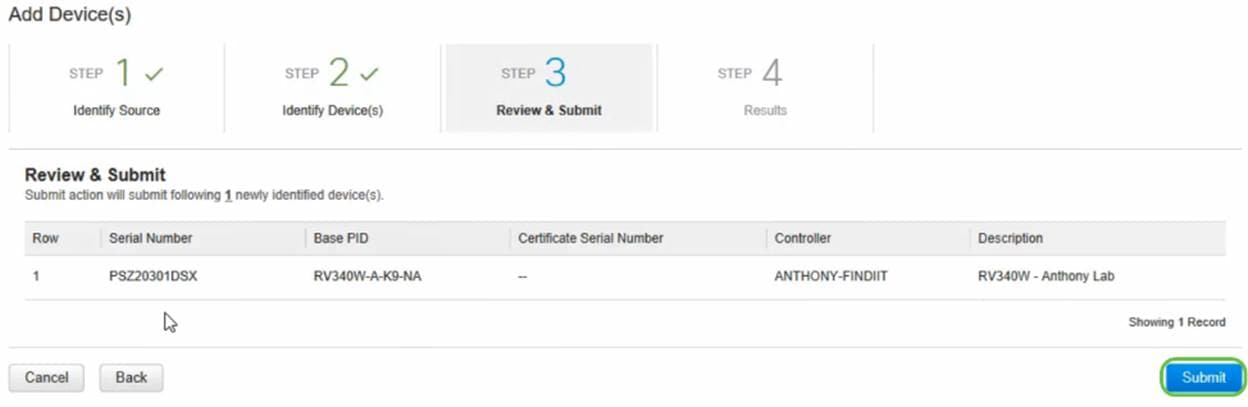
Etapa 14. Uma tela de resultados será exibida sobre a adição bem-sucedida do dispositivo. Clique em Concluído.
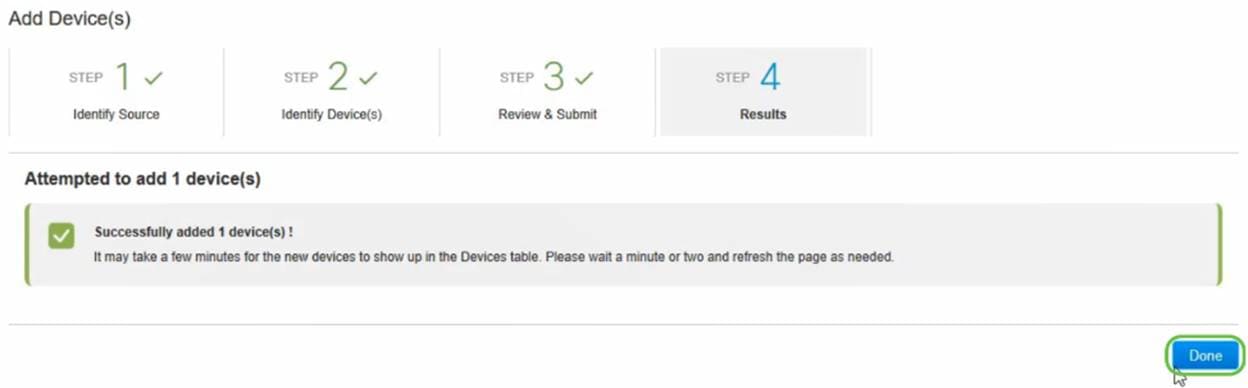
Etapa 15. Logo após o roteador entrar no servidor. Periodicamente, o roteador se conectará ao servidor após a reinicialização. Portanto, o redirecionamento não é necessário. Isso levará alguns minutos.
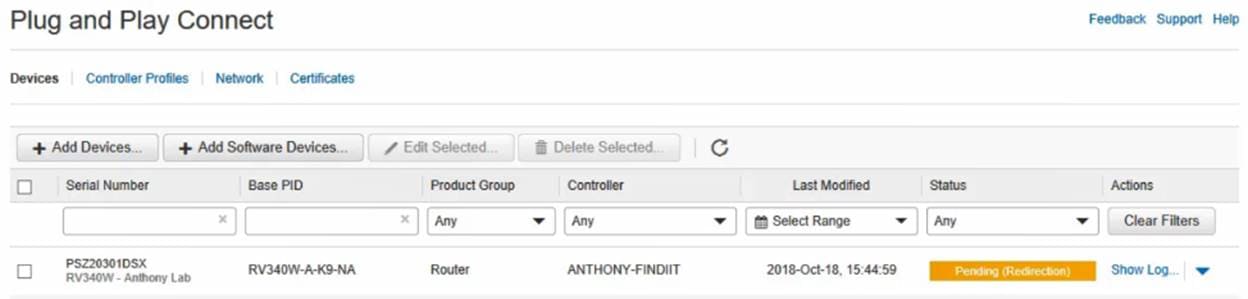
Quando o roteador entrar em contato com o servidor, você verá a tela a seguir.
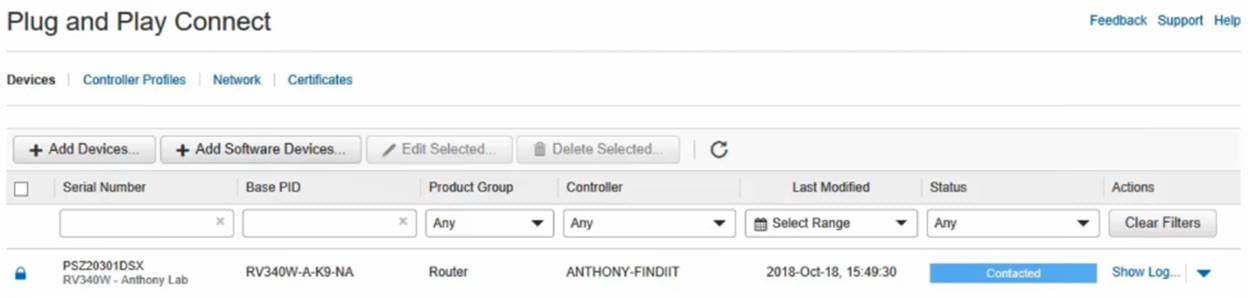
Você receberá a seguinte tela quando o redirecionamento for bem-sucedido.
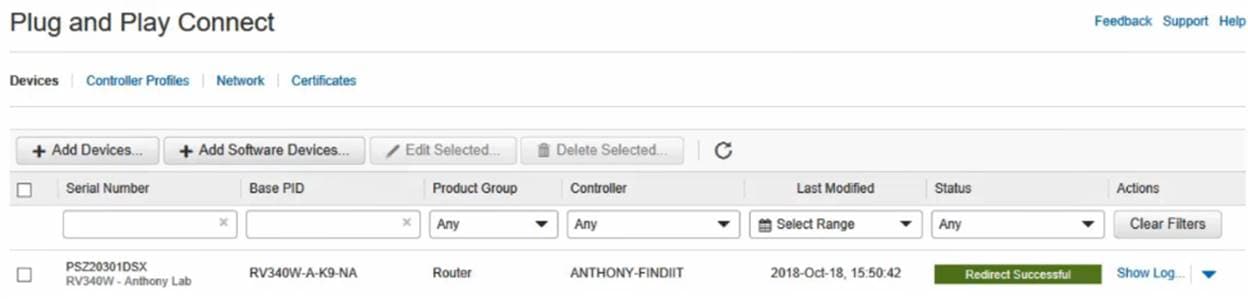
Etapa 16. Para ver se o dispositivo se conectou ao FindIT Manager, vá para FindIT Manager. Navegue até Network Plug and Play > Unlamed Devices (Plug and Play de rede > Dispositivos não reivindicados).
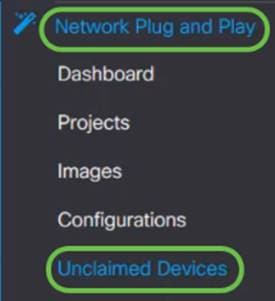
Etapa 17. Verifique se o dispositivo se conectou ao FindIT Manager. Você pode, então, gerenciar as configurações ou imagens do RV34x.
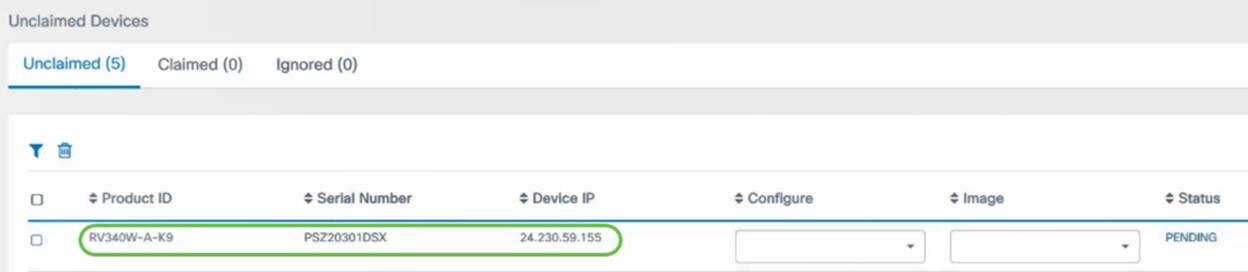
Conclusão
Agora você deve ter configurado com êxito o PnP nos roteadores da série RV34x.
Se quiser saber mais sobre o FindIT e o Network PnP, clique aqui.
Para obter mais informações sobre como solicitar uma Smart Account, clique aqui.
Para saber mais sobre como registrar o FindIT Network Manager na Cisco Smart Account, clique aqui.
 Feedback
Feedback